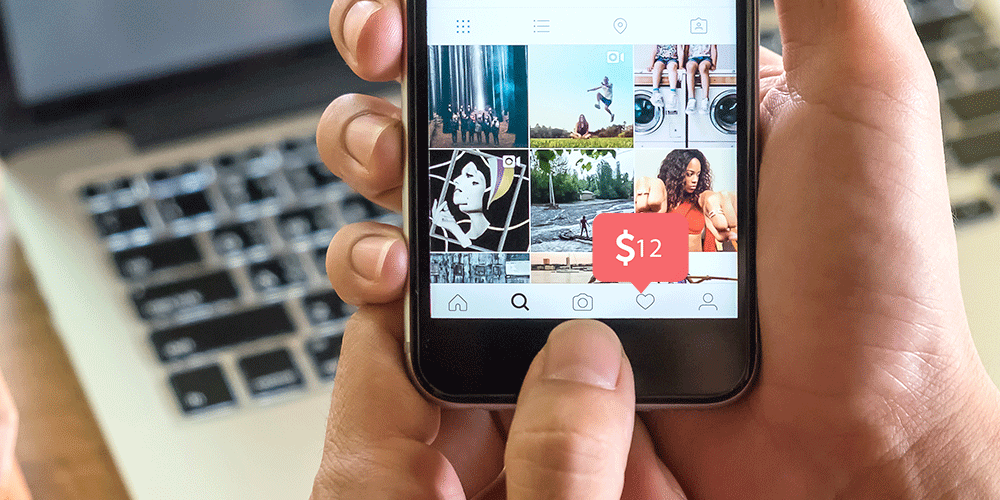
Інстаграм – це платформа, яка великою мірою орієнтована на візуальний контент, тому якість ваших фотографій має велике значення. Правильне налаштування фільтрів та редагування фото може зробити ваші публікації більш привабливими та привернути увагу аудиторії. Ось кілька кроків, як правильно налаштувати фільтри та редагувати фото для Instagram:
1. Вибір фотографії
- Якість: Переконайтеся, що ваша фотографія має високу роздільну здатність і добре освітлена. Уникайте розмитих або занадто темних знімків.
- Композиція: Продумайте композицію вашого кадру. Використовуйте правила третин або інші техніки, щоб зробити фото більш гармонійним.
2. Використання вбудованих інструментів редагування Instagram
- Фільтри: Instagram пропонує безліч фільтрів, які можуть змінити вигляд вашого фото. Спробуйте кілька різних фільтрів, щоб знайти той, який найкраще підходить до вашого зображення.
- Налаштування: Використовуйте інструменти налаштування, такі як яскравість, контрастність, насиченість, структуру та інші, щоб покращити якість вашого фото. Не бійтеся експериментувати з цими параметрами.
3. Використання сторонніх додатків для редагування
- VSCO: Додаток з великою кількістю фільтрів та інструментів для редагування, що дозволяє створювати професійно виглядаючі фото.
- Snapseed: Додаток від Google, який пропонує потужні інструменти редагування, включаючи налаштування перспективи, ретушування і HDR.
- Lightroom: Adobe Lightroom Mobile надає широкі можливості для редагування, включаючи налаштування світла, кольору та деталей.
4. Використання ручних налаштувань
- Яскравість: Налаштуйте яскравість, щоб збалансувати світлі та темні області фото.
- Контрастність: Регулюйте контрастність, щоб покращити деталізацію і зробити фото більш виразним.
- Насиченість та відтінок: Налаштуйте насиченість, щоб зробити кольори більш яскравими, та відтінок для корекції кольорових балансів.
- Різкість: Збільшіть різкість, щоб покращити чіткість деталей на фото.
- Тіні та світлі: Відрегулюйте тіні та світлі області для більшої деталізації.
5. Додавання завершальних штрихів
- Віньєтка: Використовуйте віньєтку, щоб затемнити або висвітлити краї фото, привертаючи увагу до центру кадру.
- Градієнт: Додавайте градієнти, щоб зробити фото більш динамічним і багатошаровим.
- Текст: Якщо це доречно, додайте текст на фото. Використовуйте елегантні шрифти та кольори, які гармонують з вашим зображенням.








